如何重装win10系统的步骤
- 分类:Win10 教程 回答于: 2022年06月26日 09:00:53
现在win10是主流系统,大部分的电脑都已经安装了此系统,但系统用久了,就会出现各种故障,一旦出现故障,就想着需要重装win10系统,那么如何重装win10系统?今天小编就给大家带来如何重装win10系统的步骤.一起来看看。
工具/原料:
操作系统: windows 10
品牌型号:华硕笔记本电脑
软件版本:小鱼一键重装系统V1870
方法一、使用小鱼一键重装系统安装教程
1、在电脑上下载安装好小鱼一键重装系统工具

2、关闭电脑的杀毒软件,下载好后打开小鱼软件,我们在线重装板块选择需要安装的win10系统,点击安装此系统。
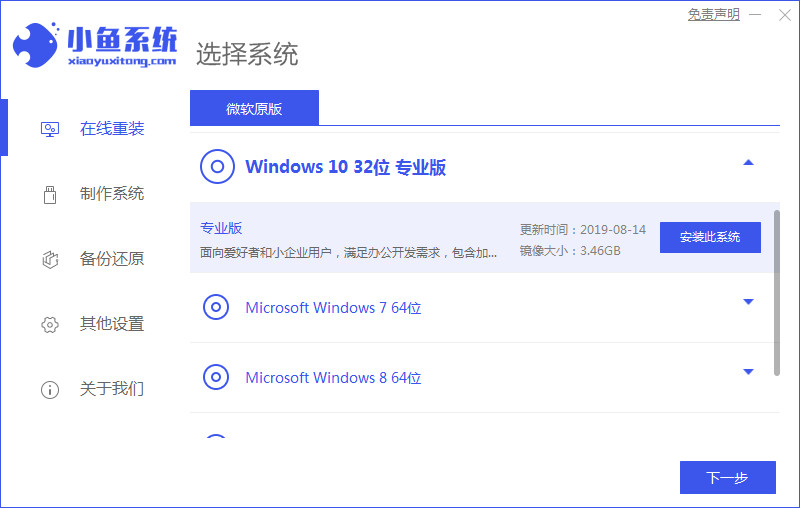
3、来到软件选择界面自行选择需要的软件,点击进入下一步。
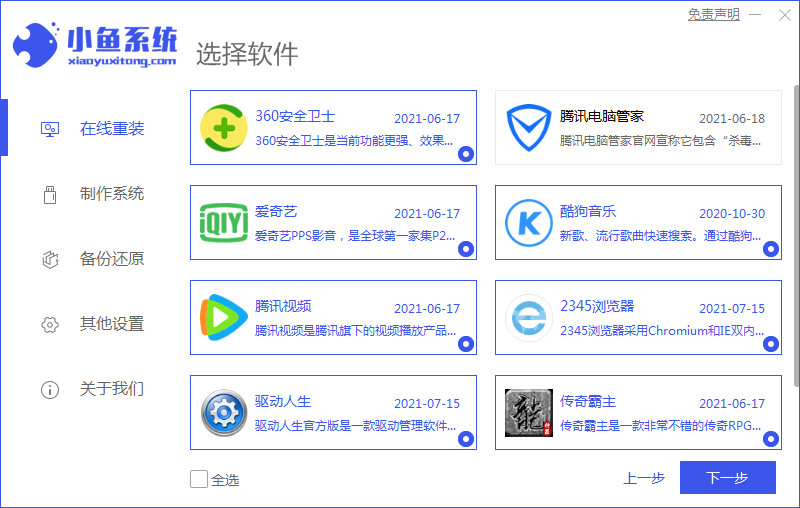
4、接着软件开始自动下载win10系统镜像资料和驱动等。
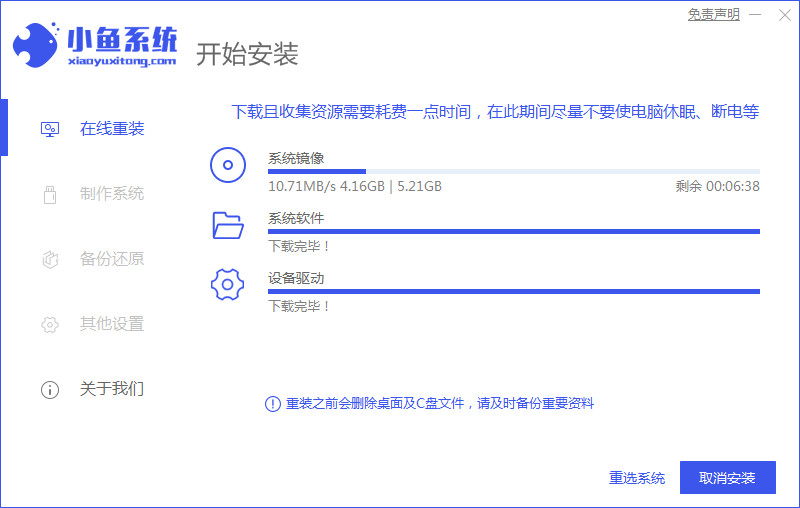
5、提示环境部署完成后,选择立即重启。
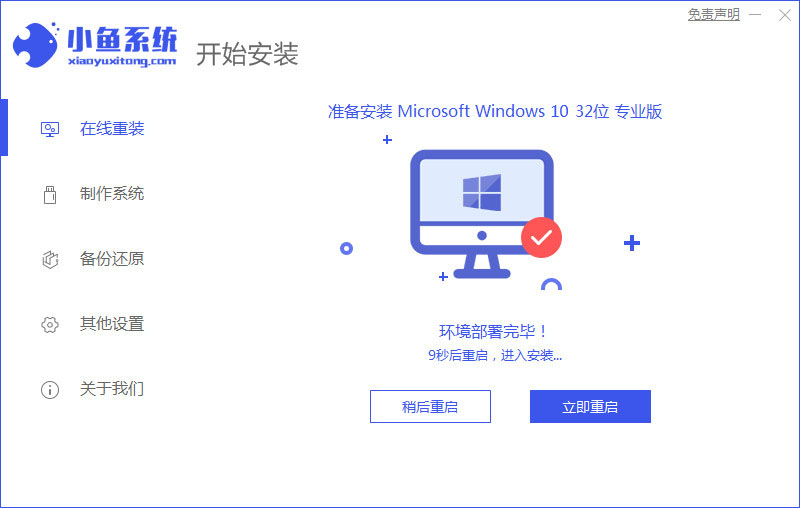
6、重启过程在windows启动界面,选择第二项进入到xiaoyu-pe系统。

7、在pe系统内,小鱼装机软件会自动开始安装win10系统。
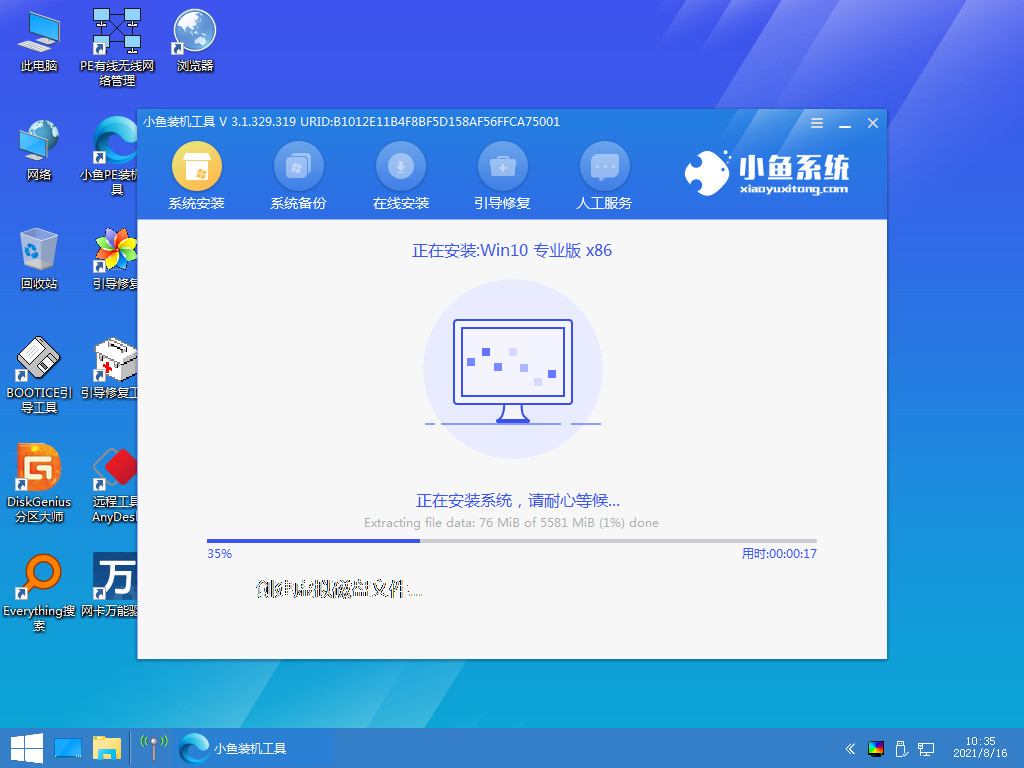
8、很快地,电脑显示安装完成,我们立即重启电脑。
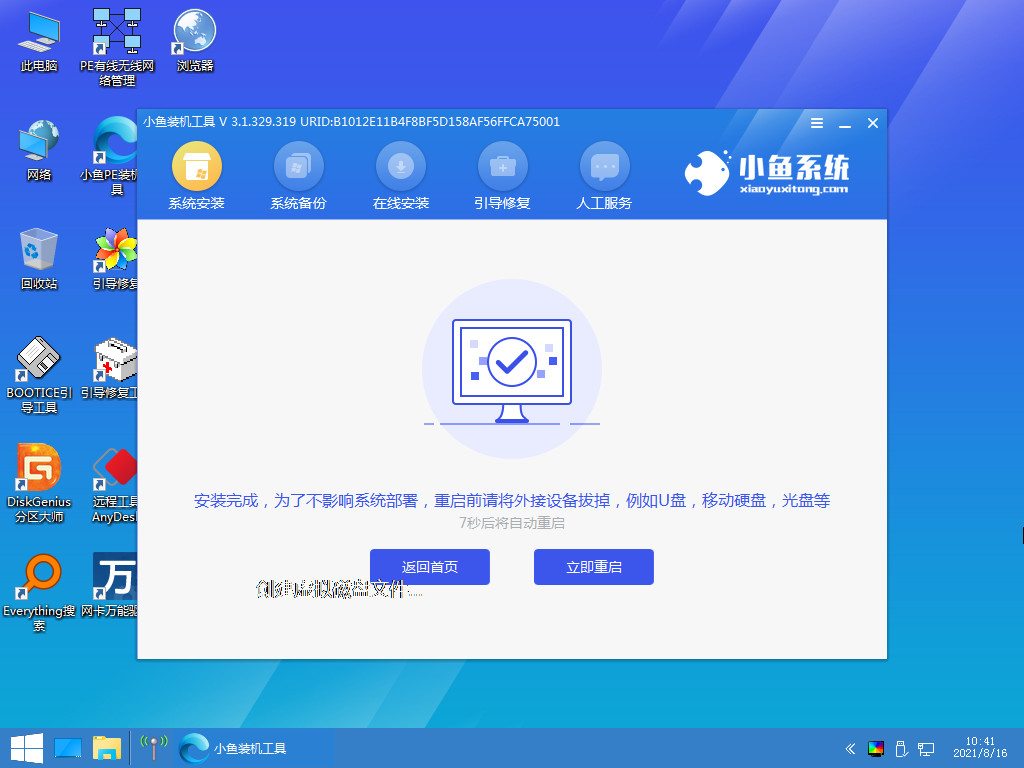
9、重启电脑,耐心等待进入到win10系统桌面即表示安装成功。
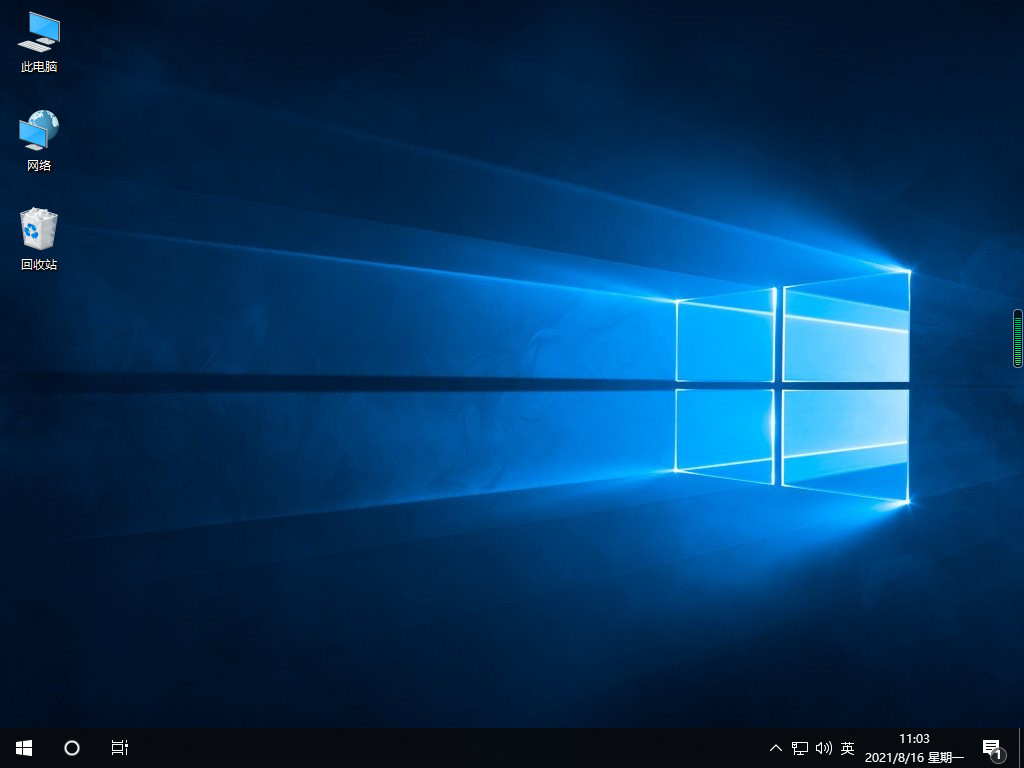
方法二、小白u盘重装系统win10步骤和详细教程
1、首先下载安装小白软件,打开后将u盘插入电脑,选择u盘,点击开始制作。
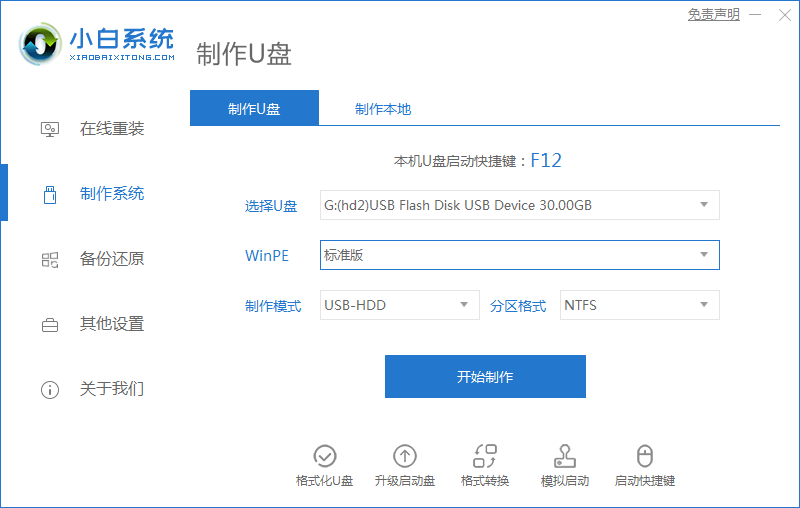
2、选择好要安装的win10系统,点击开始制作。
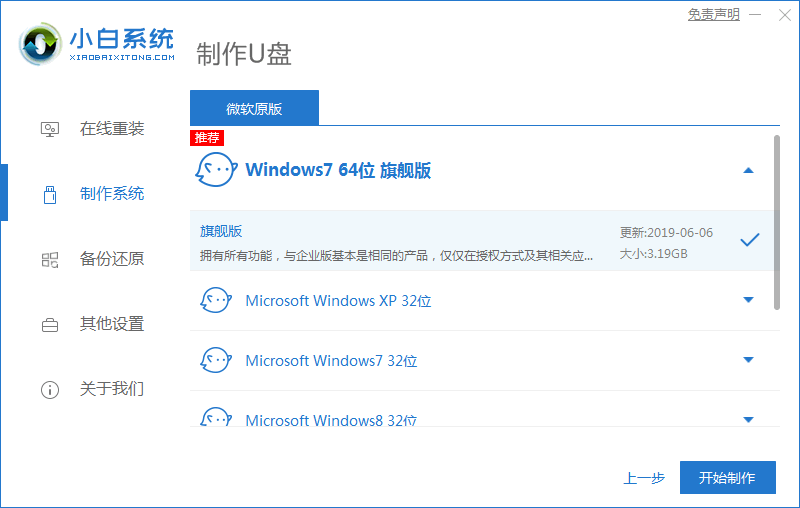
3、提示是否备份好u盘内的有用资料,确认备份好后点击确定。
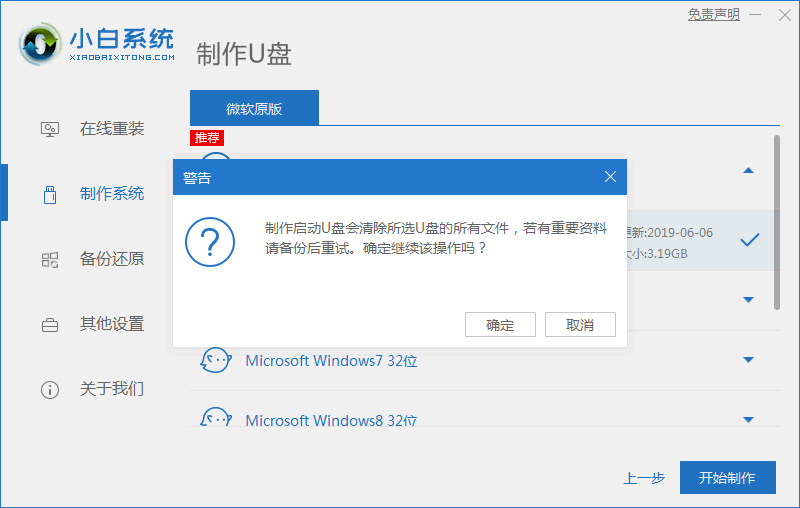
4、等待下载安装系统所需要的各种资源。
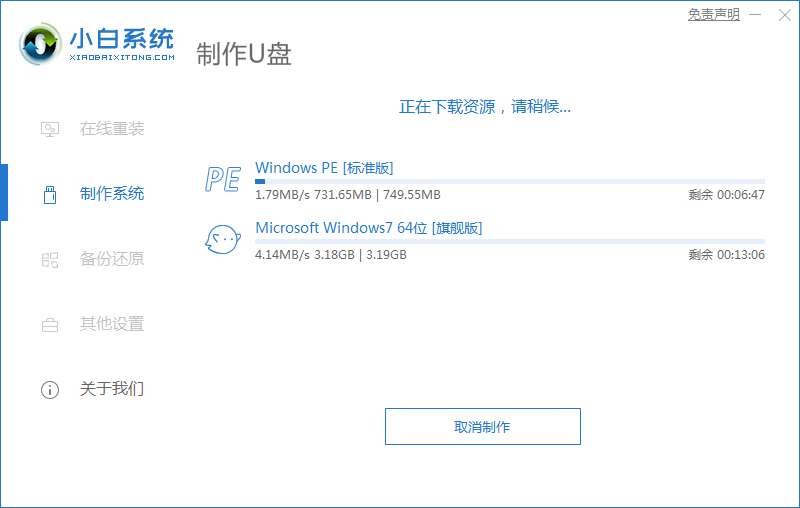
5、提示u盘启动盘制作完成后,点击返回,并记住开机热键。

6、将u盘插入要安装系统的电脑,开机按启动热键进入系统,选择usb项回车。
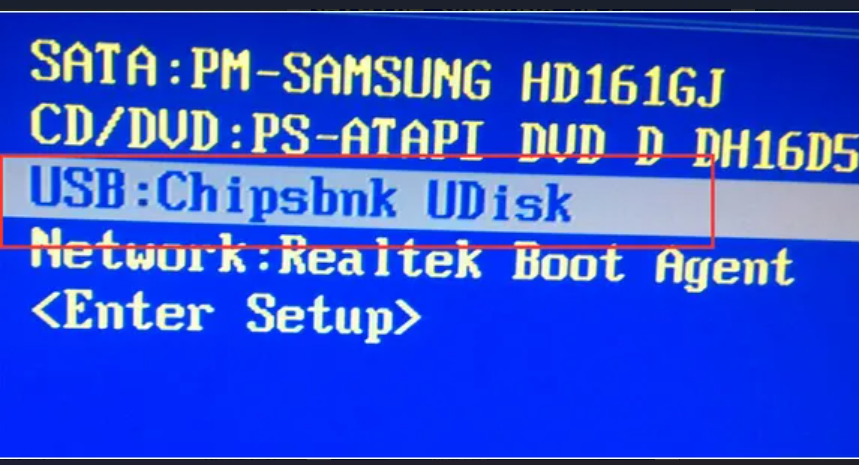
7、等待系统自动安装。
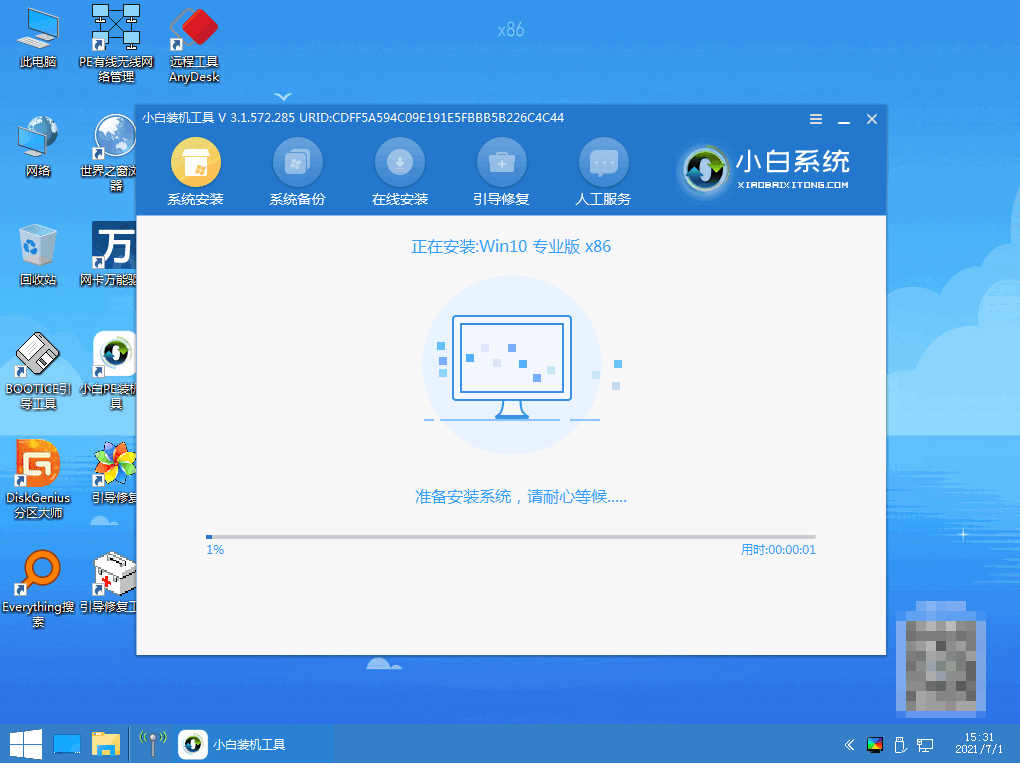
8、弹出引导修复工具界面,直接点击确定。
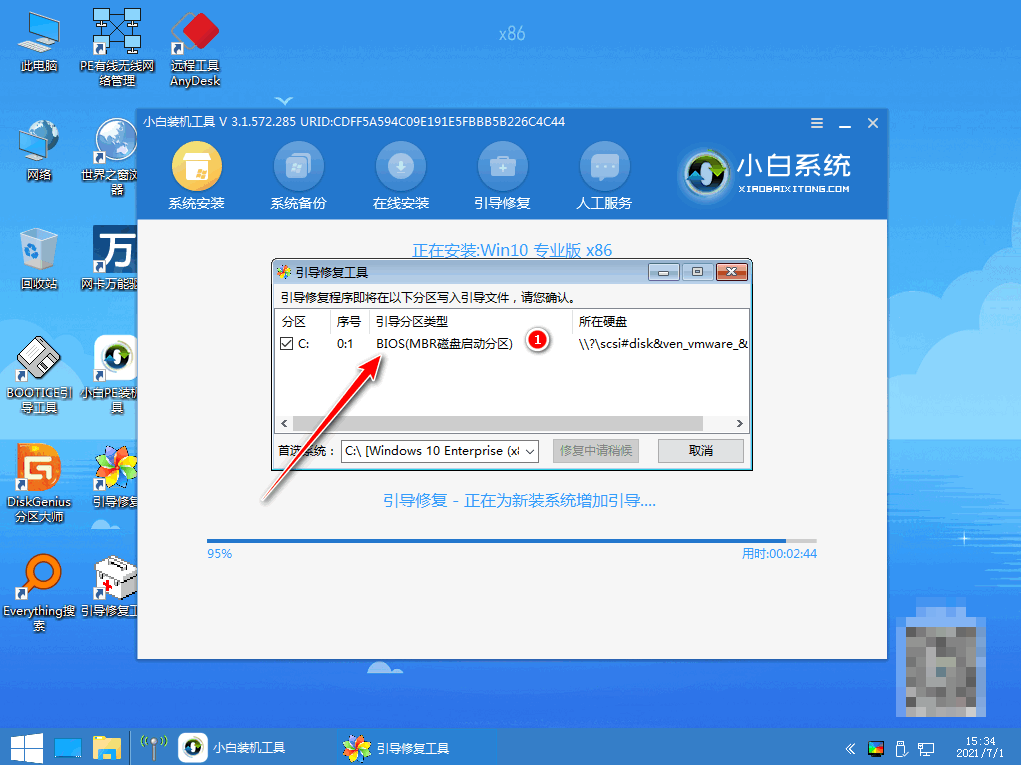
9、提示安装完成后点击立即重启。
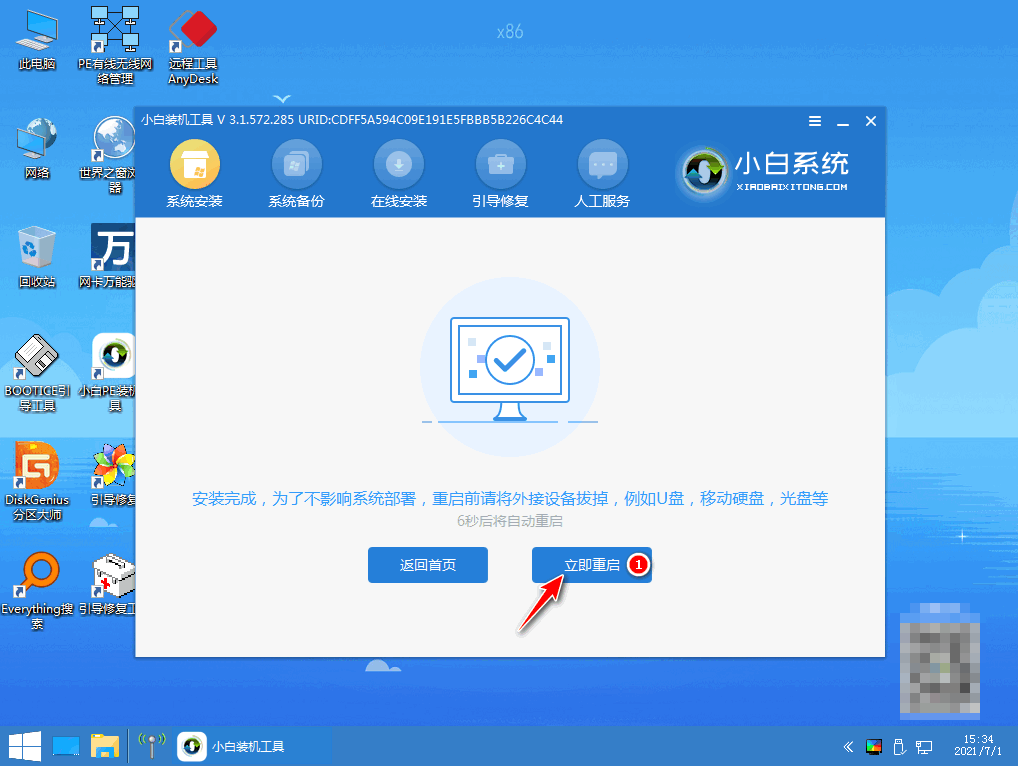
10、重启后进入win7pe系统,选择windows10,回车。
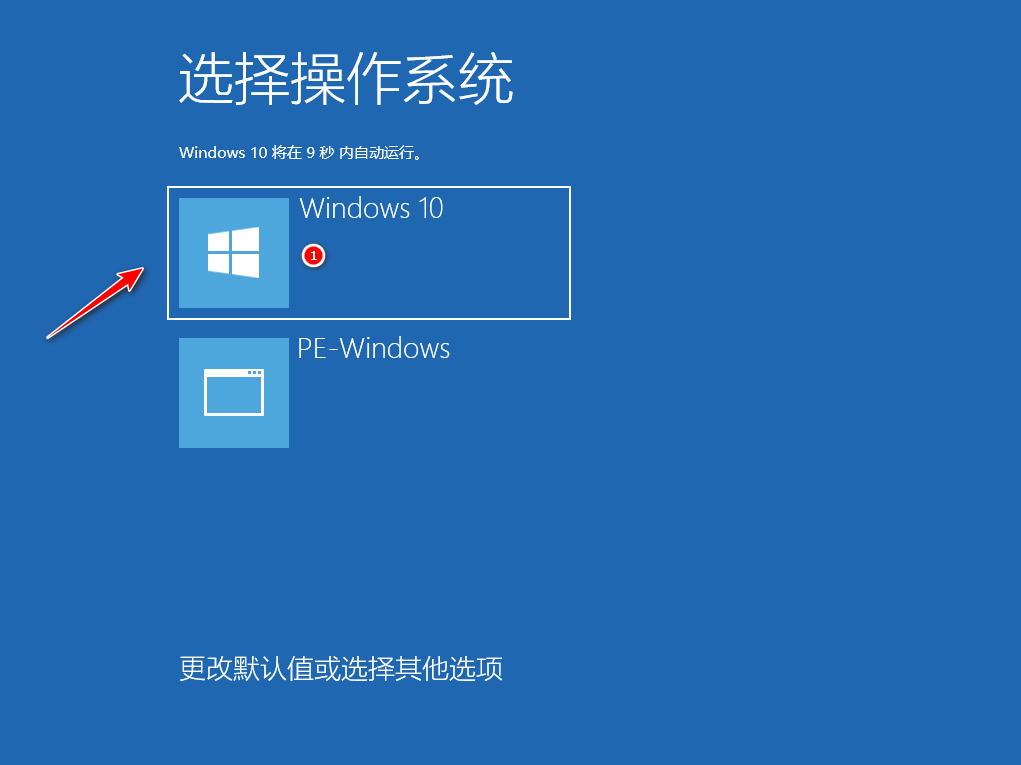
11、进入系统桌面,完成。
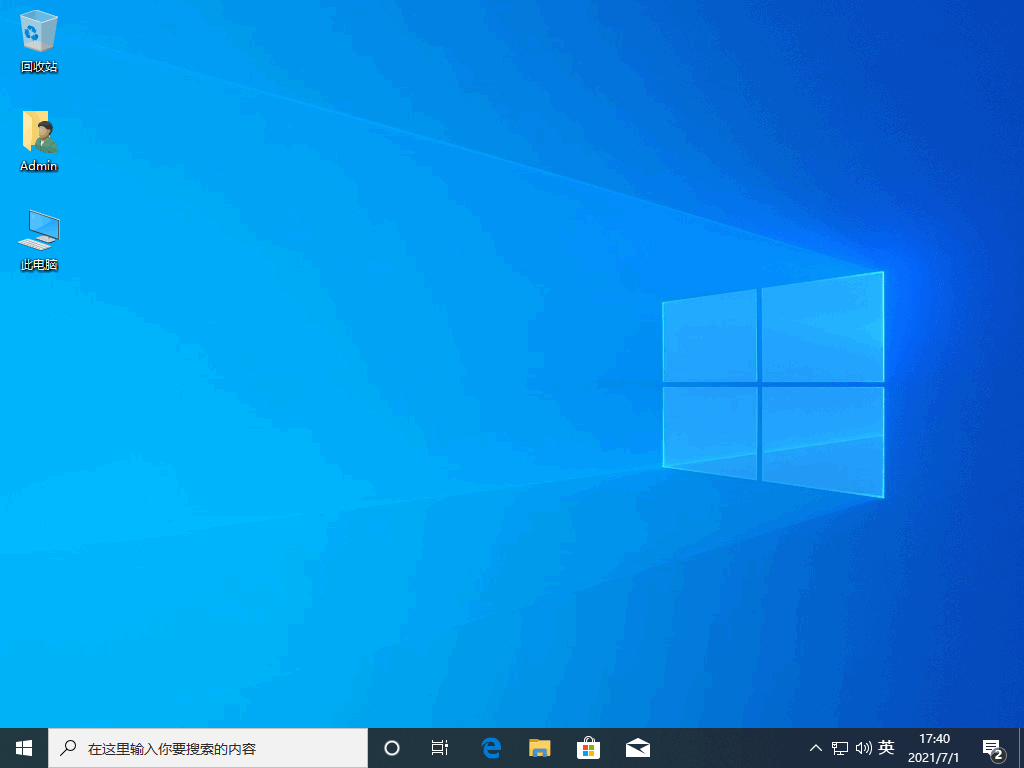
注意事项:
1、一键重装前,需事先关闭防火墙与杀毒软件,避免系统重装被拦截。
2、重装系统会格式化原系统盘(一般为C盘),需做好重要文件的备份工作。
3、一键重装系统会在线下载系统文件,需要在能够联网的环境下进行。
参考资料:
总结:
1、下载好重装系统软件;
2、选择需要安装的win10系统,然后按步骤进行;
3、重启两三次后,进入到win10桌面,即重装系统成功。
 有用
26
有用
26


 小白系统
小白系统


 1000
1000 1000
1000 1000
1000 1000
1000 1000
1000 1000
1000 1000
1000 1000
1000 1000
1000 1000
1000猜您喜欢
- win10系统重装教程2022/10/07
- 简述电脑怎样重装系统win102023/03/16
- 怎么样重装win10系统具体步骤..2021/06/25
- 详细介绍win10系统装机教程2020/05/09
- w10重装系统的方法和步骤2022/10/11
- 小鱼系统u盘装系统win10的操作方法..2022/09/23
相关推荐
- windows10产品密钥下载2017/08/14
- win10u盘pe系统制作教程步骤2022/05/16
- 毛桃重装系统win102022/11/13
- 小编教你windows7系统安装升级到电脑..2017/06/25
- win10输入法不见了怎么调出来..2022/05/20
- win10自动休眠不受控制详细解决图文教..2020/08/12

















